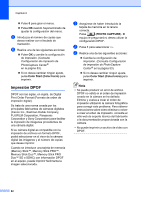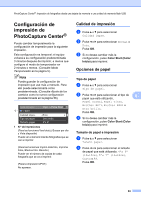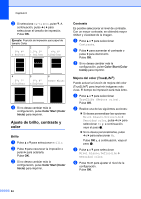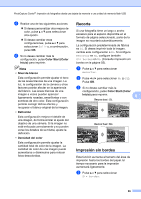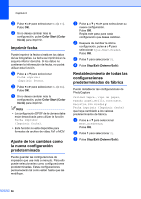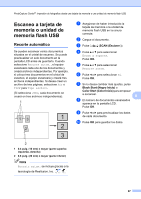Brother International MFC-J630W Advanced Users Manual - Spanish - Page 63
Escaneo a tarjeta de memoria o unidad de memoria flash USB, Recorte automático
 |
View all Brother International MFC-J630W manuals
Add to My Manuals
Save this manual to your list of manuals |
Page 63 highlights
PhotoCapture Center®: Impresión de fotografías desde una tarjeta de memoria o una unidad de memoria flash USB Escaneo a tarjeta de memoria o unidad de memoria flash USB Recorte automático Se pueden escanear varios documentos situados en el cristal de escaneo. Se puede previsualizar un solo documento en la pantalla LCD antes de guardarlo. Cuando seleccione Recorte autom., el equipo escaneará cada uno de los documentos y creará archivos independientes. Por ejemplo, si coloca tres documentos en el cristal de escaneo, el equipo escaneará y creará tres archivos independientes. Si desea crear un archivo de tres páginas, seleccione PDF o TIFF para Tipo archivo. (Si selecciona JPEG, cada documento se creará en tres archivos independientes). 1 13 1 2 2 3 2 1 0,4 pulg. (10 mm) o mayor (parte superior, izquierda, derecha) 2 0,8 pulg. (20 mm) o mayor (parte inferior) Nota Recorte autom. se incluye gracias a la tecnología de Reallusion, Inc. a Asegúrese de haber introducido la tarjeta de memoria o la unidad de memoria flash USB en la ranura correcta. b Cargue el documento. c Pulse (SCAN (Escáner )). d Pulse a o b para seleccionar Escan a soporte. Pulse OK. e Pulse a o b para seleccionar Recorte autom. f Pulse d o c para seleccionar Sí. Pulse OK. g Si no desea cambiar más ajustes, pulse Black Start (Negro Inicio) o Color Start (Color Inicio) para empezar a escanear. 8 h El número de documentos escaneados aparece en la pantalla LCD. Pulse OK. i Pulse d o c para previsualizar los datos de cada documento. j Pulse OK para guardar los datos. 57